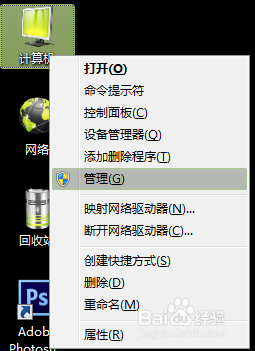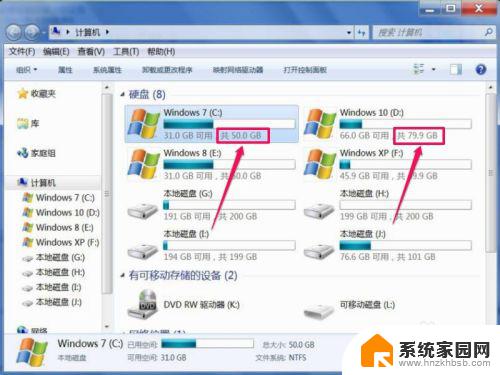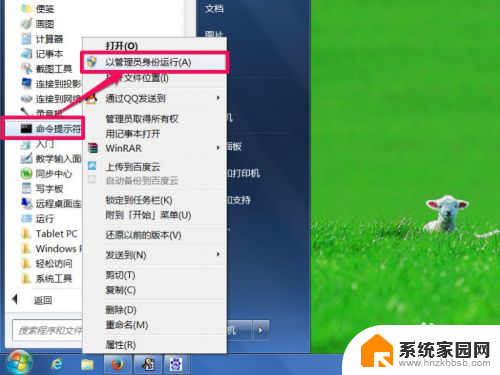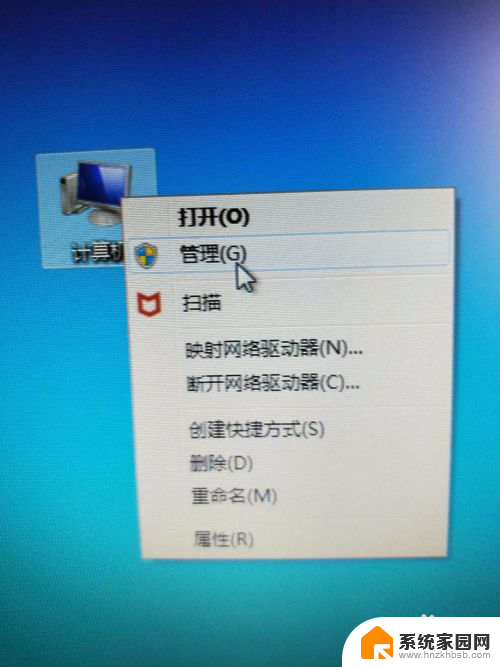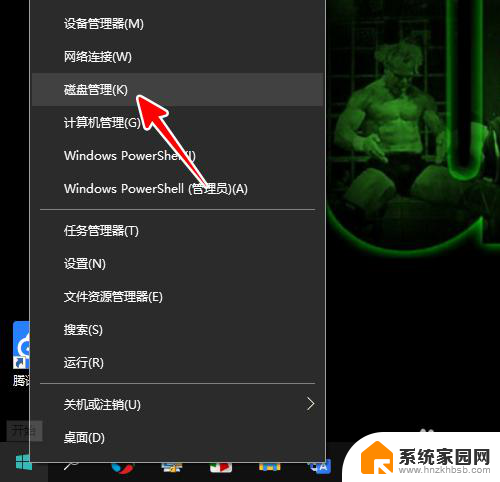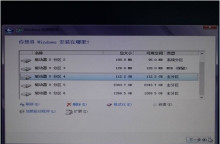如何对电脑磁盘进行分区 如何使用不同的方法进行磁盘分区
电脑磁盘分区是对硬盘进行逻辑划分的过程,可以将硬盘分成多个部分,每个部分可以独立管理和使用,对于如何对电脑磁盘进行分区,可以通过不同的方法来实现,例如使用操作系统自带的磁盘管理工具,或者使用第三方分区软件进行操作。在进行磁盘分区时,需要注意数据的备份和分区的大小设置,以保证数据的安全性和硬盘的良好管理。
具体步骤:
1、点击开始,找到计算机点击鼠标右键(也可以直接在桌面上点击鼠标右键)选择管理
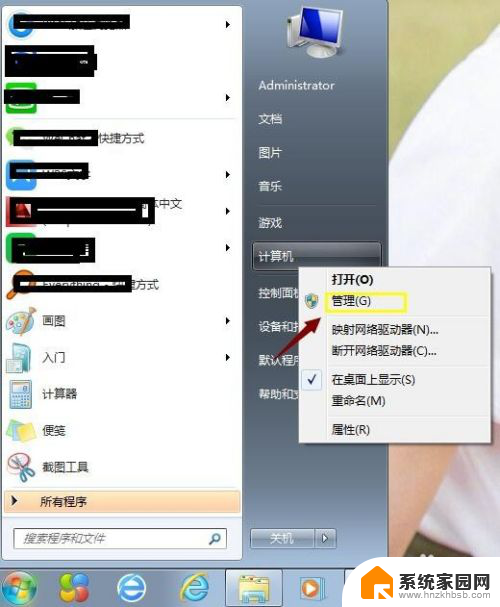
2、点击计算机管理(本地)→存储→磁盘管理。稍等一会就可以看到我们的磁盘信息。
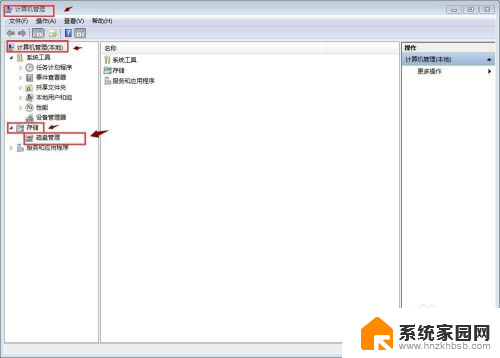
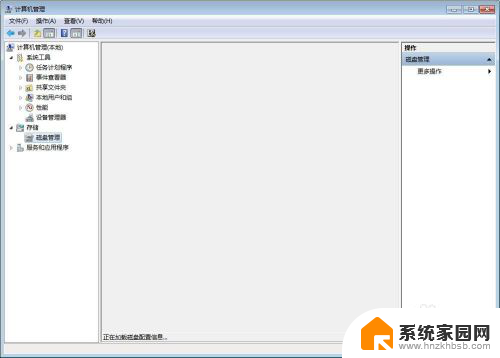

3、再次信息点击鼠标右键→选择压缩卷,就可以对磁盘进行压缩。就会显示可以压缩的空间,输入自己想分区的大小就可以点击确定可以就可以进行分区啦!
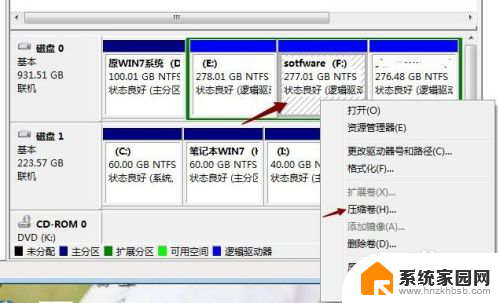

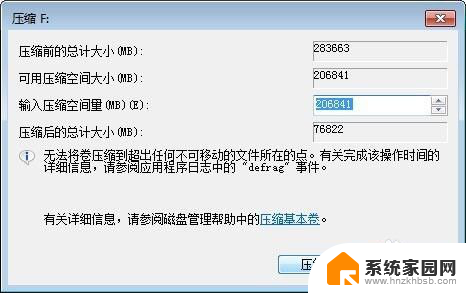
4、压缩空间后我们的磁盘由原来的4个磁盘变成了5个,如下图所示!
(1)点击鼠标右键选择“新建简单卷”
(2)指定卷分配的空间,点击下一步,选择卷号;
(3)根据自己情况确定是否格式化卷;
(4)点击完成新的磁盘就创建完成了。
第一种方法到这里就完成了(XP/WIN7/WIN8/WIN10都差不多,本经验是WIN7为例)。下面介绍第二种方法。
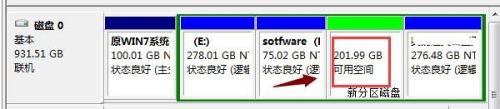
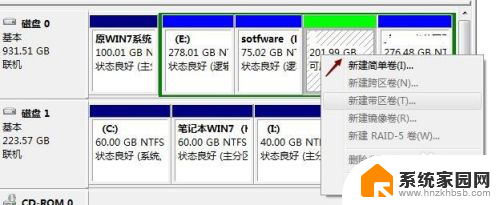
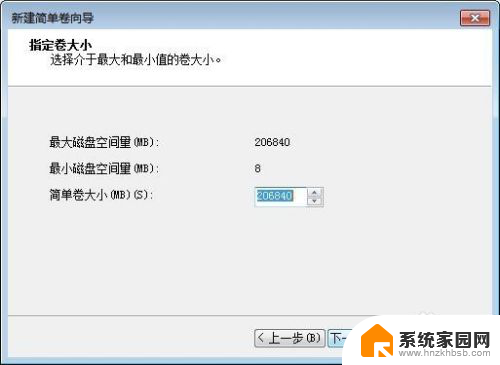
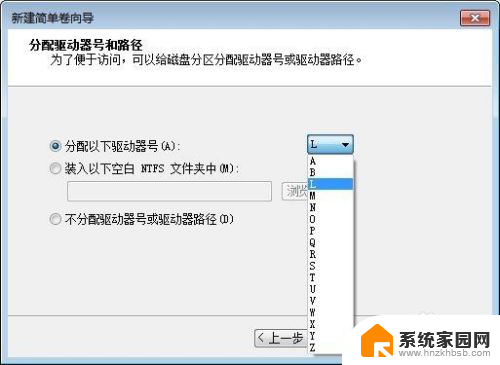
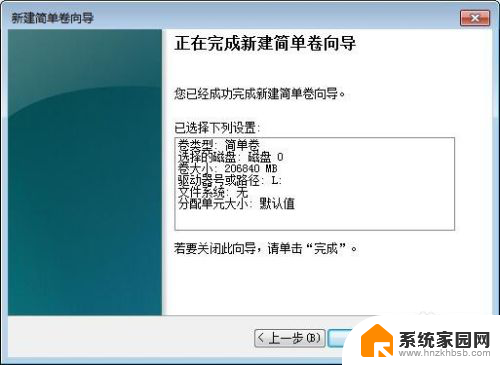

以上就是如何对电脑磁盘进行分区的全部内容,需要的用户可以根据小编提供的步骤进行操作,希望对大家有所帮助。